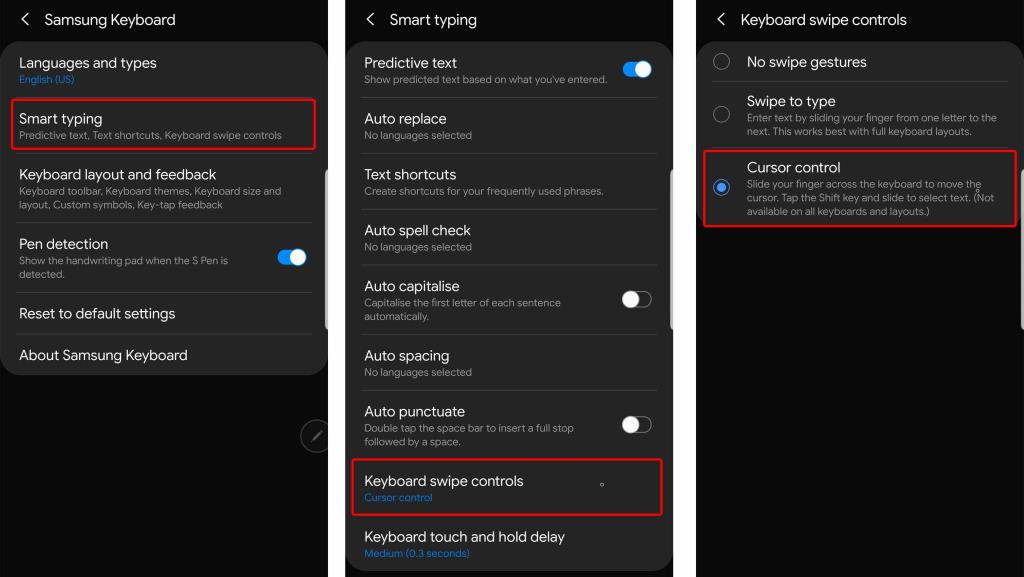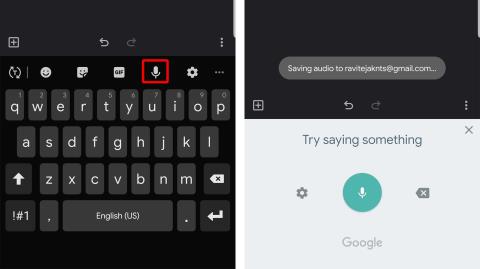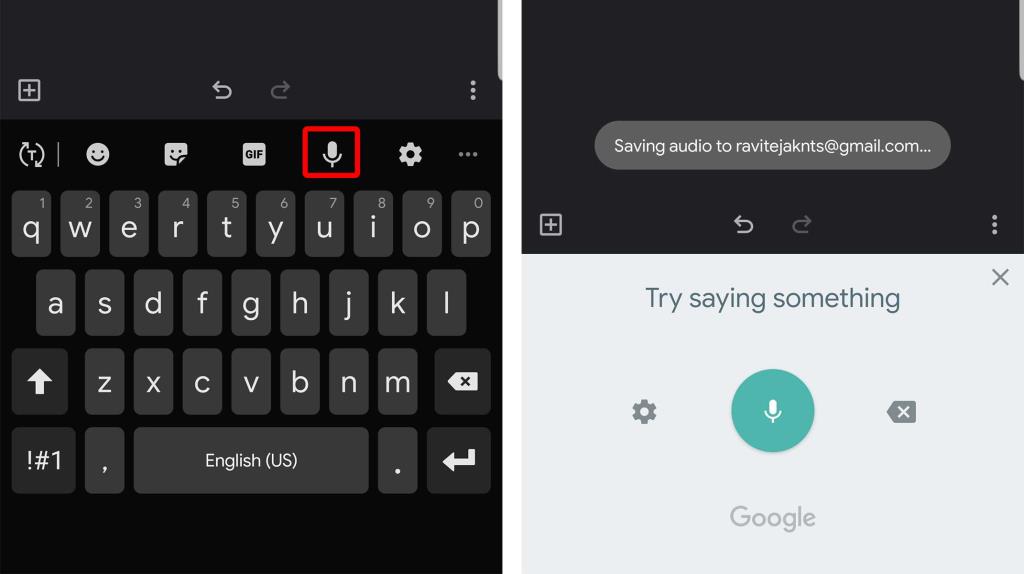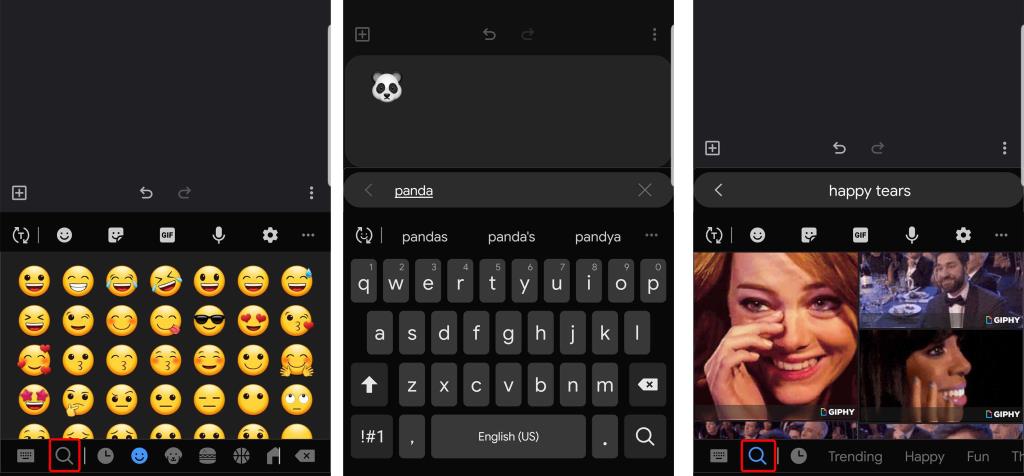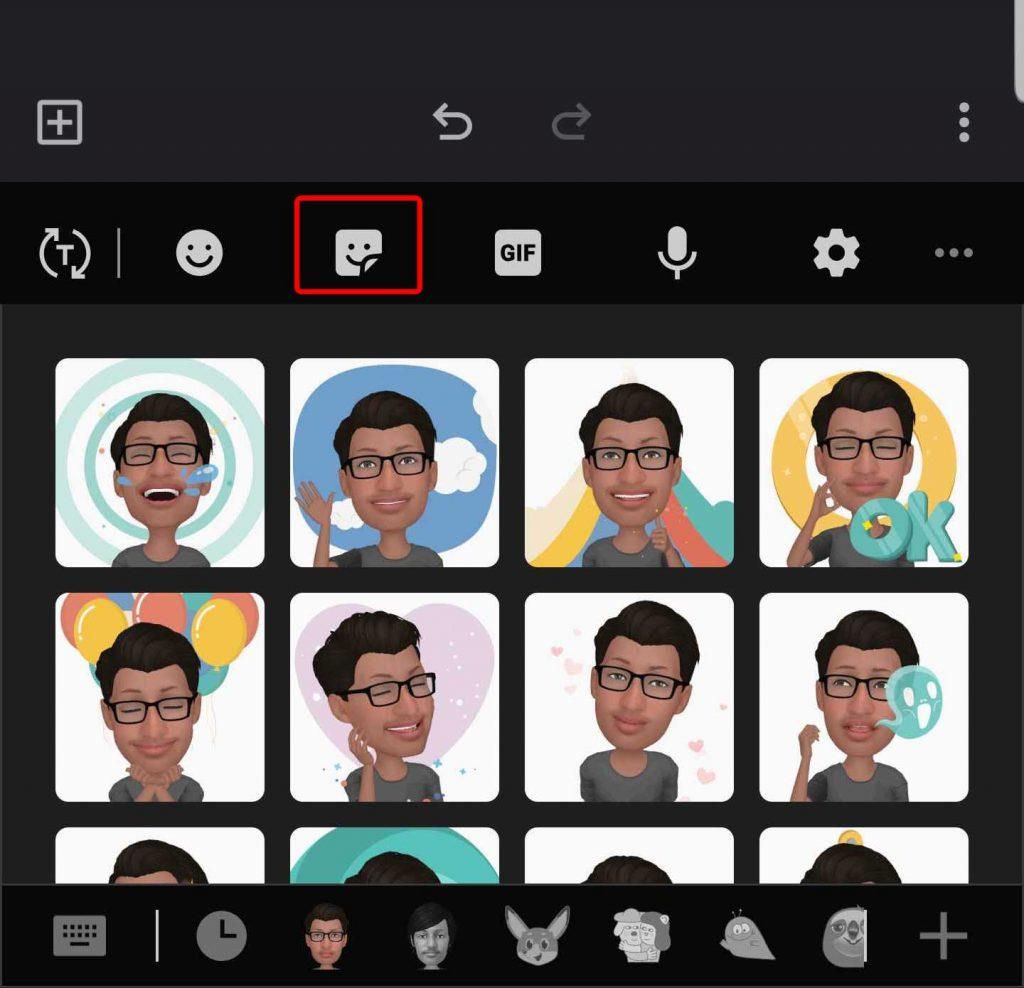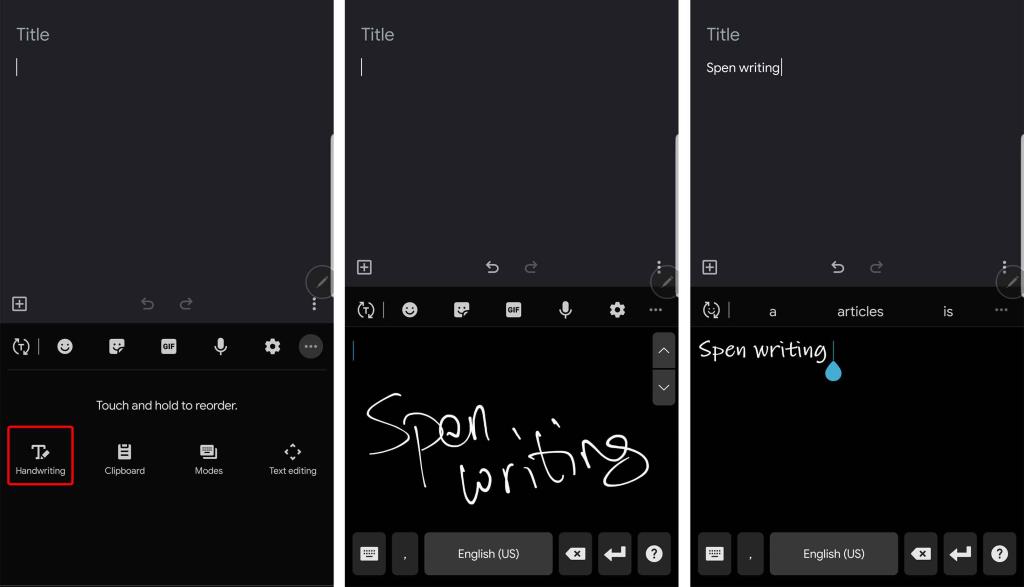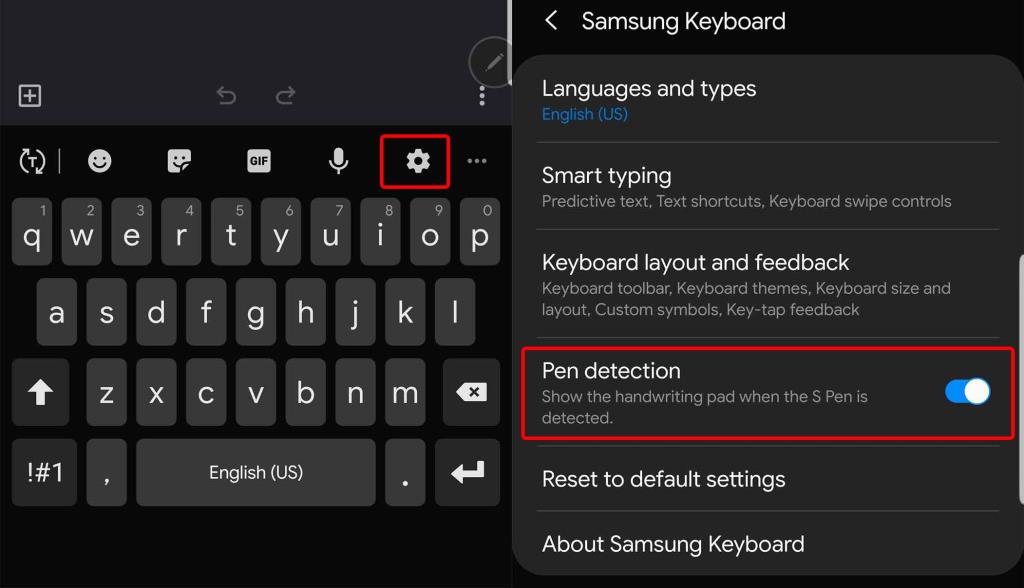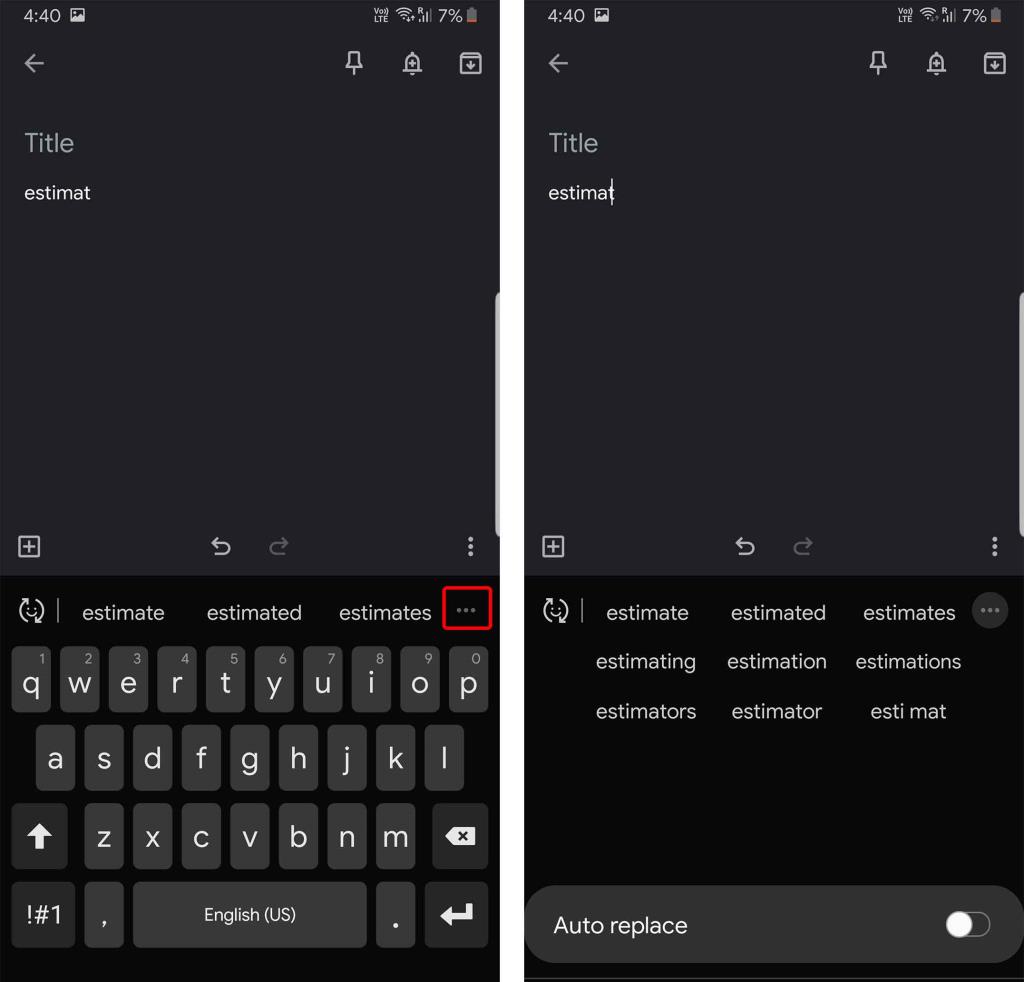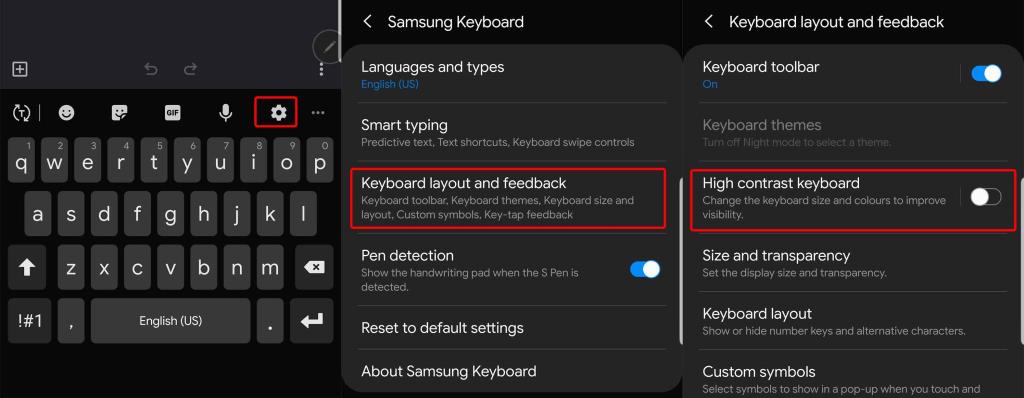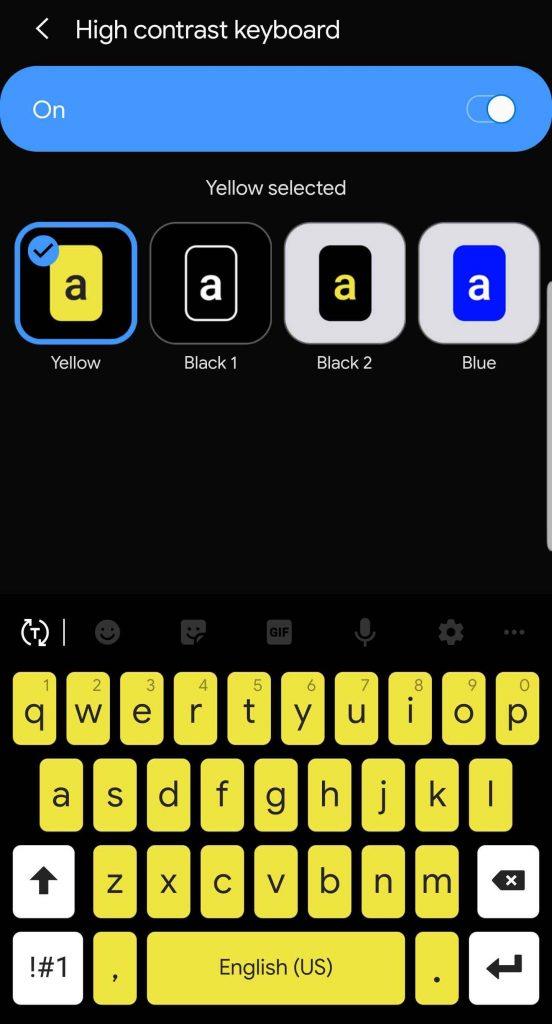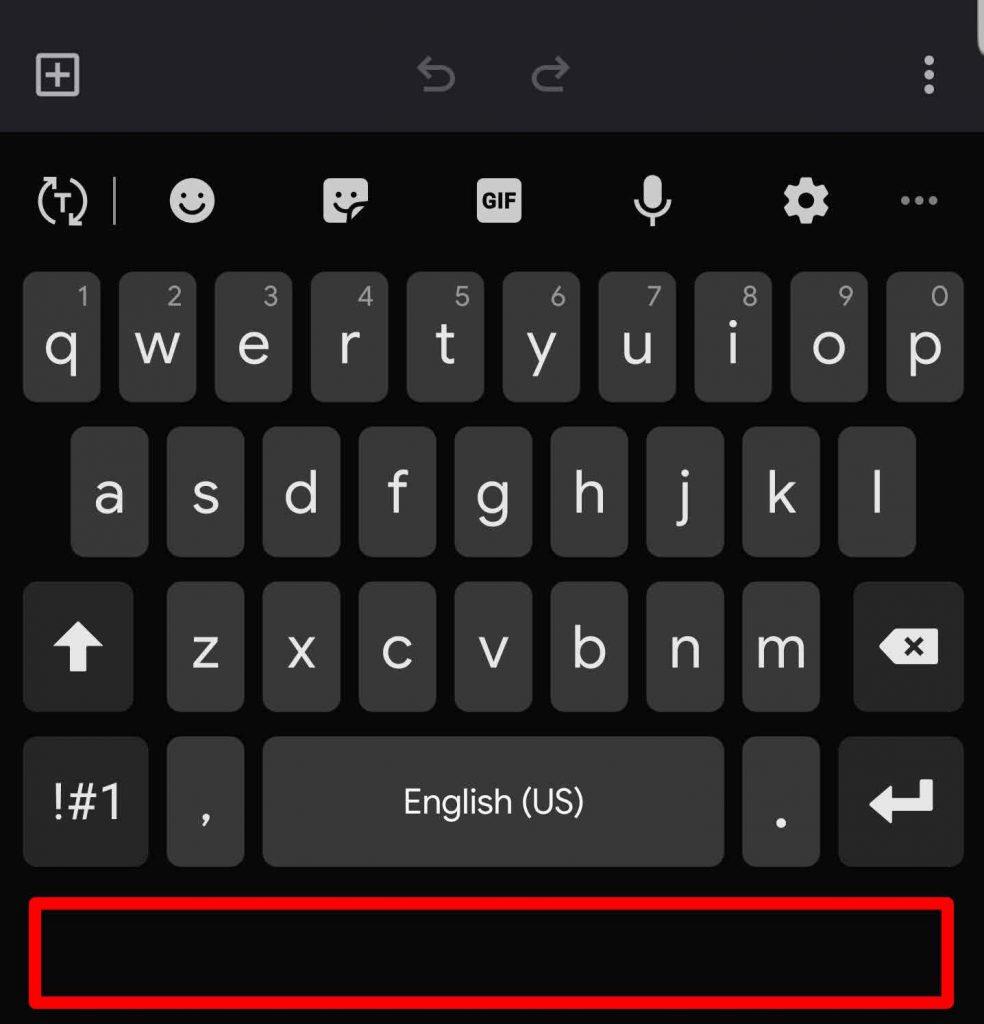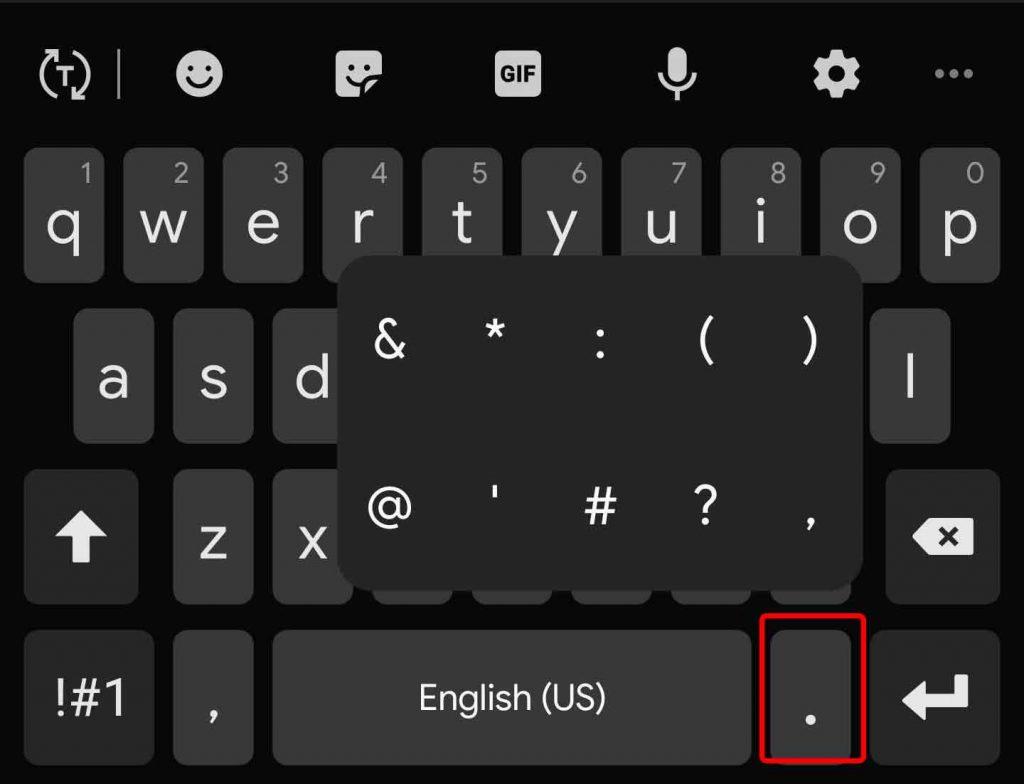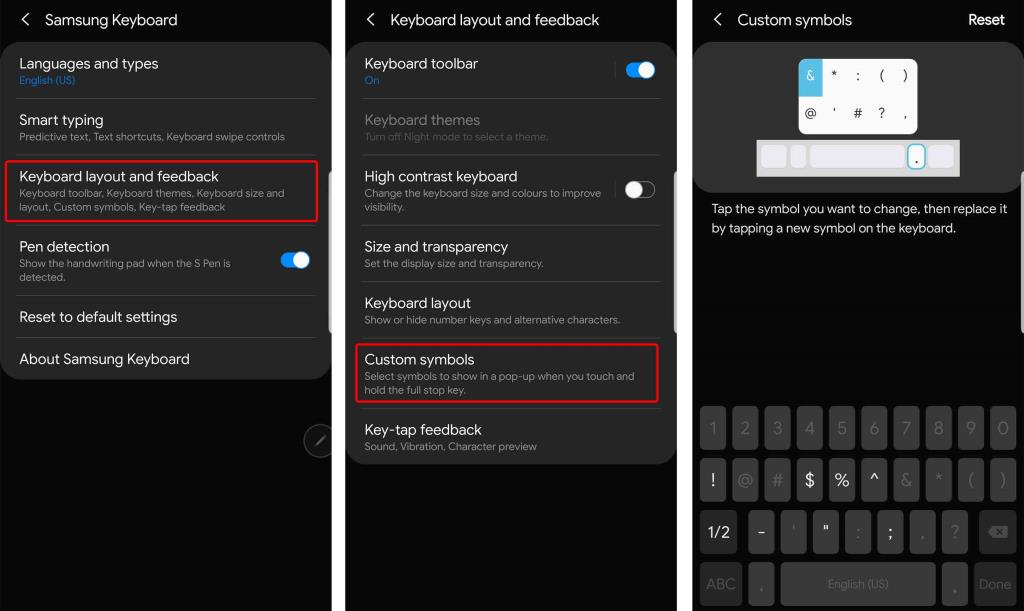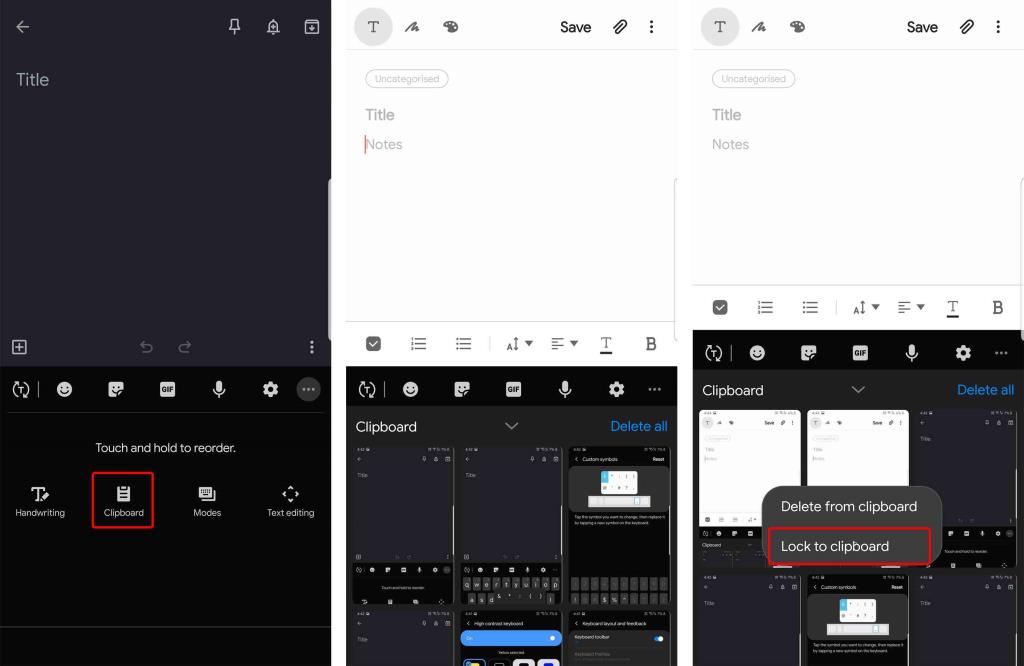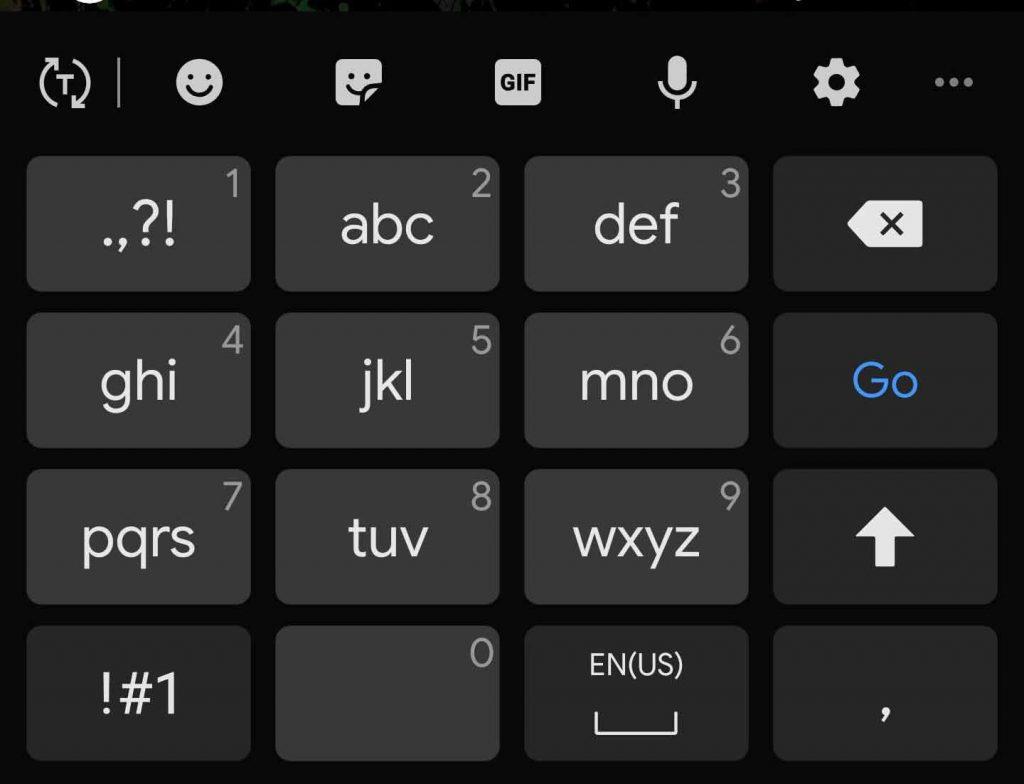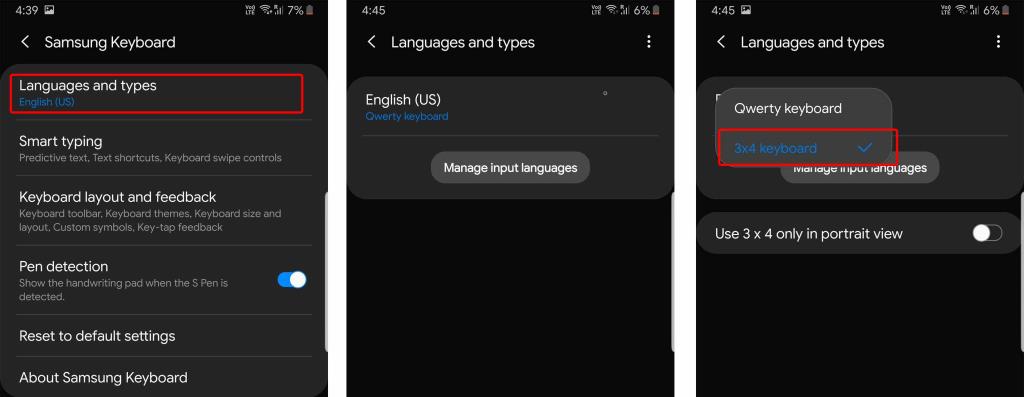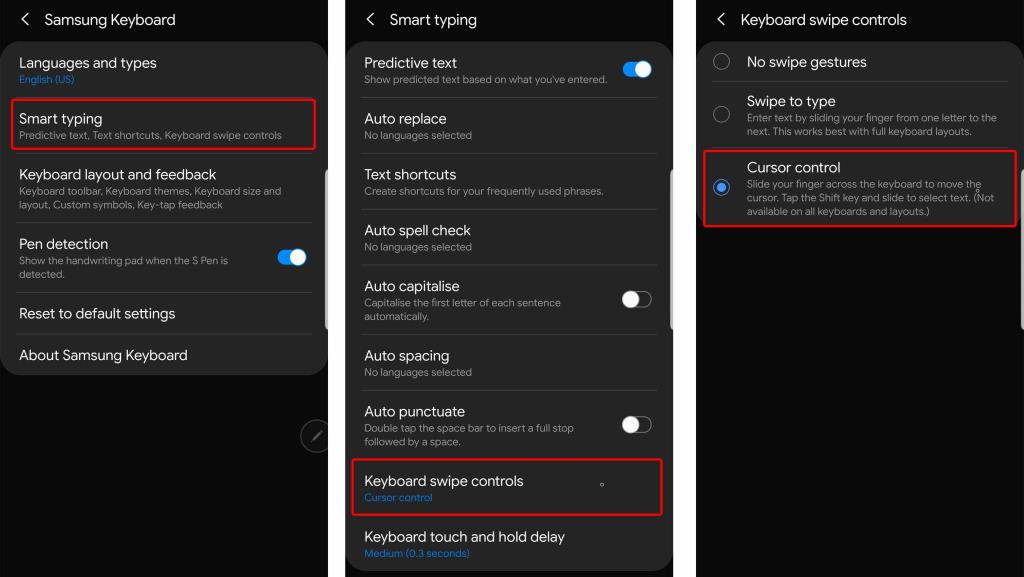Samsung Keyboard offre tutte le funzionalità di base come Emoji, GIF, Appunti, supporto per più lingue, previsioni di parole, supporto per gesti e molto altro. Tuttavia, ci sono ancora alcune funzionalità nascoste come penna AR, emoji Gif, regolazione dell'altezza della tastiera, ecc. Che sono sepolte sotto le impostazioni e possono portare la tua esperienza di digitazione al livello successivo.
Suggerimenti e trucchi per la tastiera Samsung
1. Digitazione vocale con Google
Uno dei motivi per cui mi piace Gboard è la digitazione vocale. Uso spesso la digitazione vocale quando devo digitare frasi lunghe sul mio telefono.
Fortunatamente, Samsung offre la digitazione vocale di Google integrata nella tastiera Samsung. Per visualizzare la digitazione vocale di Google, tocca semplicemente la piccola icona della tastiera in basso a destra del telefono e seleziona "Digitazione vocale di Google" dal popup. L'unico avvertimento qui è che, sebbene ci sia il supporto per più lingue, funziona bene solo in inglese. Questa funzione diventa completamente trascurabile se si utilizzano altre lingue.
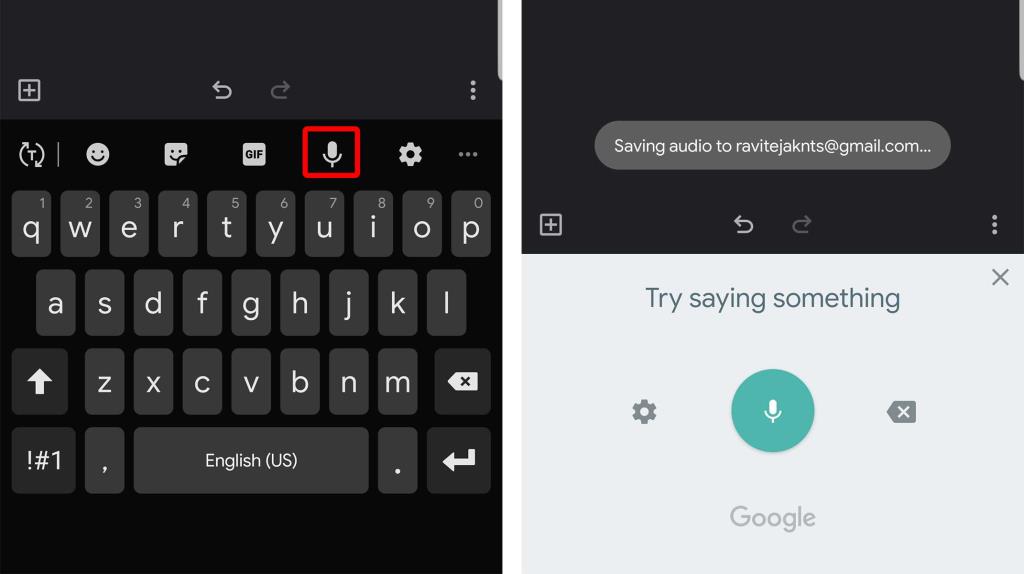
2. Cerca GIF ed Emoji
Al giorno d'oggi GIF ed Emoji sono funzionalità abbastanza comuni per qualsiasi tastiera, ma la maggior parte di esse non ha un'opzione di ricerca che rende un po' difficile trovare una GIF o un Emoji.
Con la tastiera Samsung, puoi trovare facilmente GIF o Emoji semplicemente cercandoli, proprio come fai con Gboard.
Puoi cercare parole come lacrime felici, ringraziamento, Natale, roteare gli occhi, con attori o nomi di film o anche con la parola che vuoi inviare, questa ricerca ti mostrerà alcune GIF che possono essere correlate a te. E puoi cercare emoji con nomi di espressioni, nomi di animali, nomi di fiori, ecc. Per trovare l'emoji necessaria.
Puoi facilmente trovare il pulsante di ricerca nell'opzione GIF o Emoji.
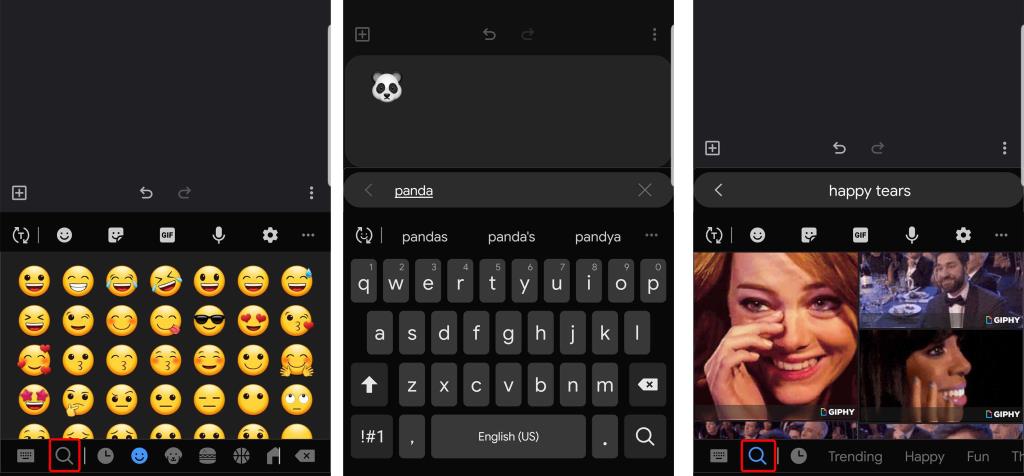
3. Emoji AR
Prima di tutto, gli AR Emoji non sono da nessuna parte correlati agli Animoji di Apple. Sono solo adesivi e anche la stessa tastiera Samsung lo dice inserendoli nella sezione adesivi.
Ad ogni modo, gli adesivi della tastiera Samsung sono migliori degli adesivi che puoi trovare praticamente su qualsiasi tastiera, poiché puoi creare i tuoi adesivi con la tua faccia. La qualità di questi adesivi è buona quanto qualsiasi pacchetto di adesivi disponibile online.
Se l'avessero chiamato adesivi AR, si sarebbero comportati molto meglio. E se vuoi usare gli adesivi con la tua faccia, hai sempre quell'opzione con Samsung Keyboard.
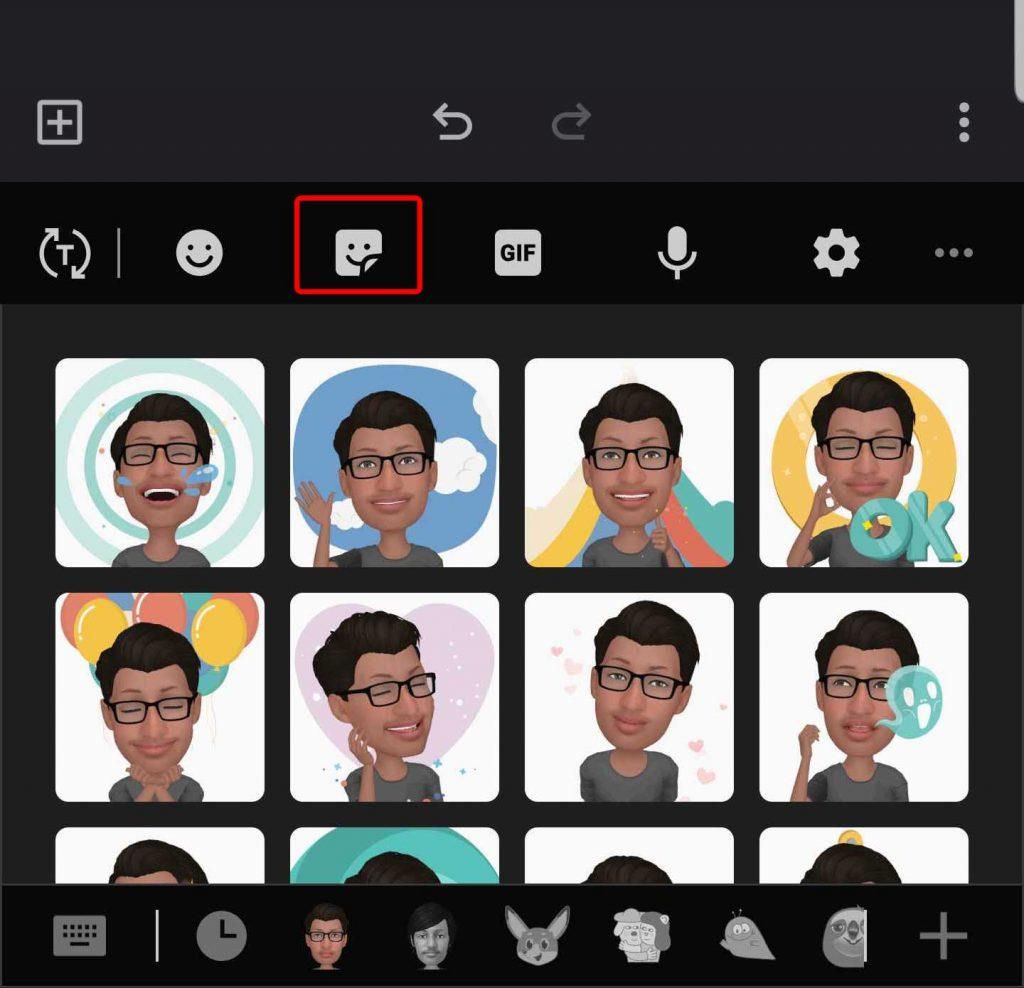
4. Trascorso la scrittura
Se utilizzi un telefono Note, questa funzione sarà un ulteriore vantaggio per te. Ti offre di chattare in una tipica esperienza di scrittura. Puoi scegliere la modalità di scrittura a mano sulla tastiera e puoi scrivere sulla tastiera con Spen invece di digitare.
Samsung ha fatto davvero un ottimo lavoro nel riconoscere la tua scrittura anche in modalità corsiva. Questa funzione consente di risparmiare un sacco di tempo per scrivere una volta che ci si abitua.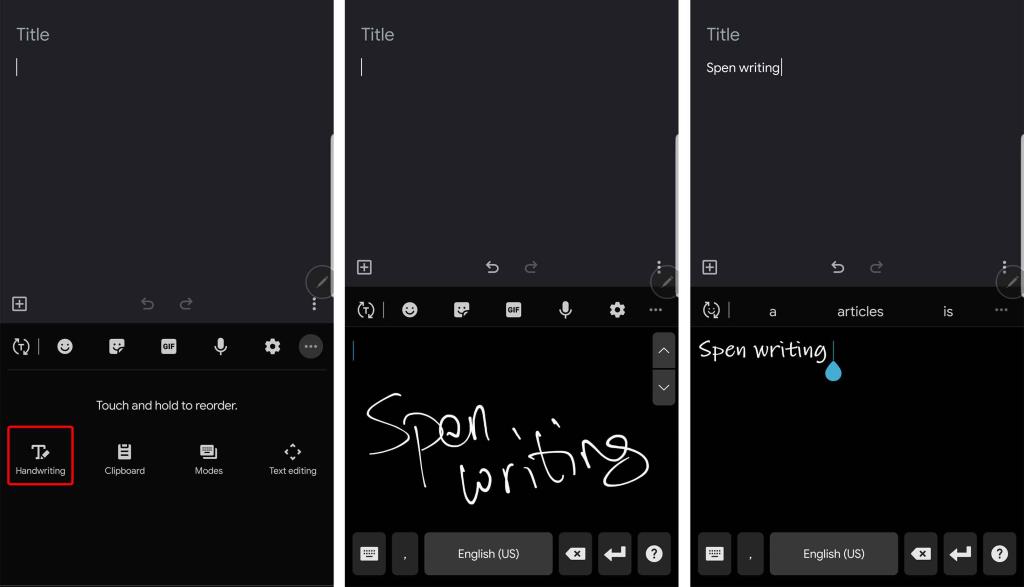
Abbiamo anche un'opzione per abilitare la scrittura Spen automaticamente quando usi Spen. Per abilitarlo, puoi andare alle Impostazioni della tastiera Samsung e abilitare il rilevamento della penna.
Ora se hai attivato la tastiera con la mano, otterrai una tastiera normale e se hai attivato la tastiera con Spen, puoi ottenere la tastiera Spen.
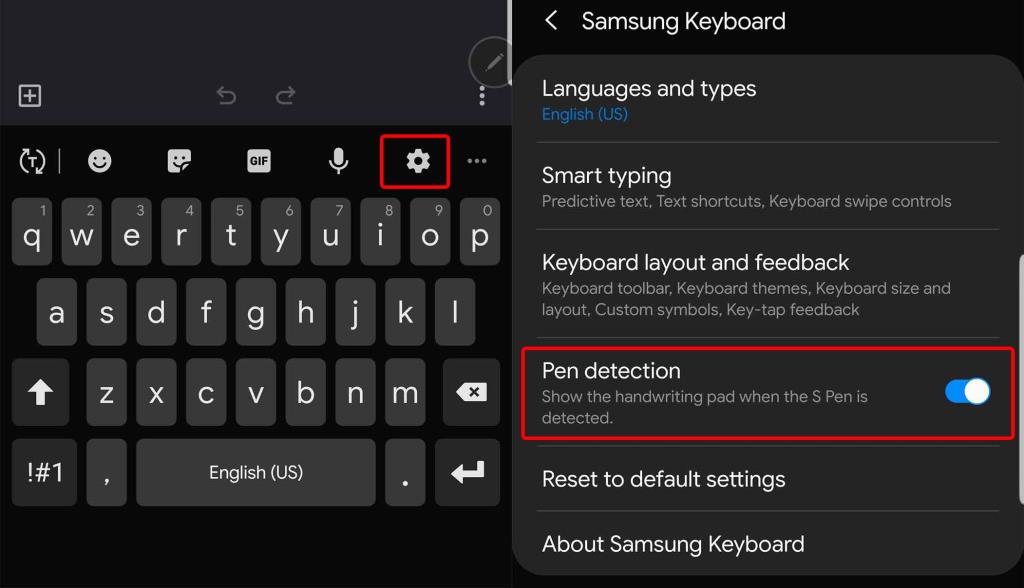
5. Più previsioni
Sulla maggior parte delle tastiere, puoi trovare 3 previsioni. Ma la tastiera Samsung lo ha portato a un livello completamente nuovo di 9 previsioni.
Sebbene non vengano visualizzati tutti sulla barra degli strumenti, puoi semplicemente accedervi premendo sul menu a 3 punti. In oltre il 90% dei casi, sei a posto con le prime 3 previsioni. Ma ci possono essere momenti in cui potresti aver bisogno di più previsioni e queste sono davvero utili.
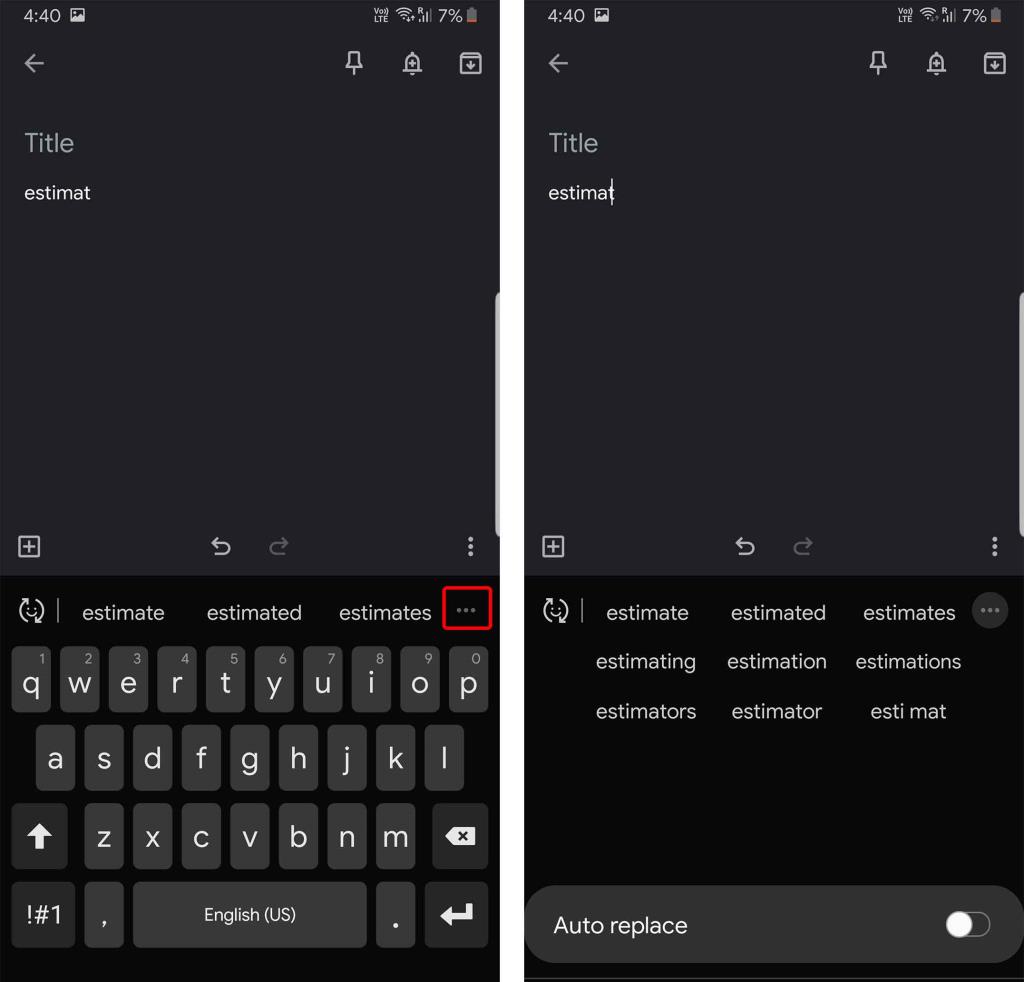
6. Temi e modalità ad alto contrasto
Se ti piace la personalizzazione, ti piacerà questa funzione.
C'è un'opzione chiamata Tastiera ad alto contrasto nelle impostazioni della tastiera Samsung. Puoi abilitarlo navigando su Impostazioni tastiera > Layout tastiera e feedback > abilita la modalità Contrasto elevato.
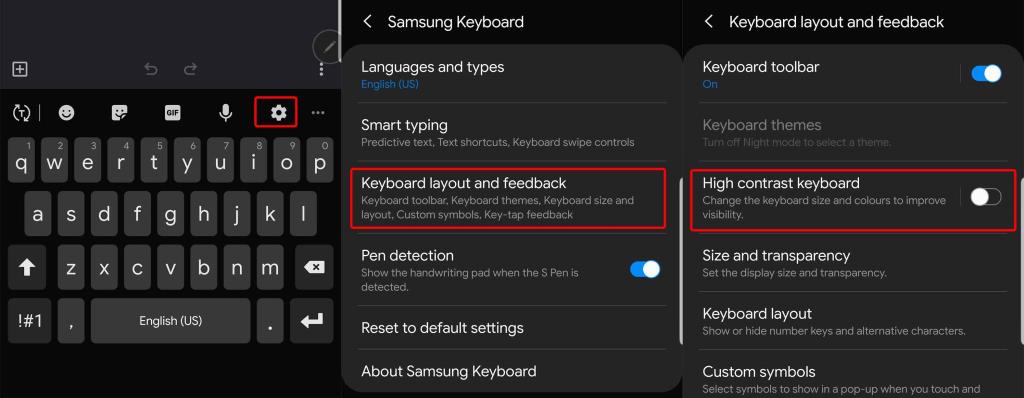
Puoi fare clic su quell'opzione e selezionarne una tra le quattro tastiere a contrasto.
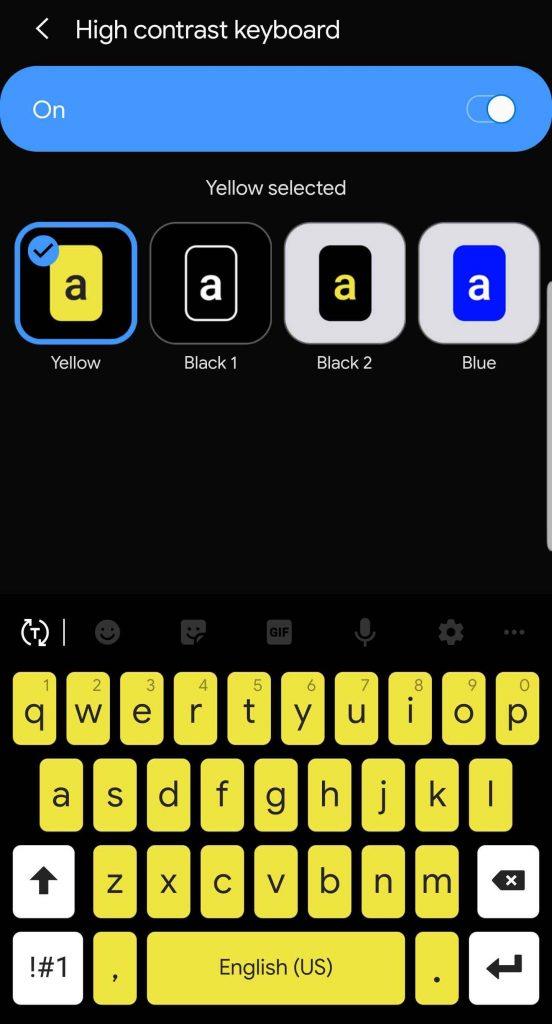
Oltre a puoi aprire l'app dei temi Galaxy e applicare il tema. Questi temi verranno applicati anche alla tastiera.
Controlla anche: come creare il tuo tema Samsung One UI .
7. Altezza
Potrebbe sembrare una piccola funzionalità, ma è qualcosa che uso ogni giorno anche senza saperlo.
Dopo l'inizio del display Infinity in Samsung, dovrebbe essere un po' difficile usare la tastiera poiché si abbassa e devi allungare per premere il tasto della barra spaziatrice. Ma Samsung ha risolto il problema alzando un po' più in alto la tastiera. Questo può essere un flusso importante se sei passato a tastiere di terze parti poiché non ne traggono vantaggio.
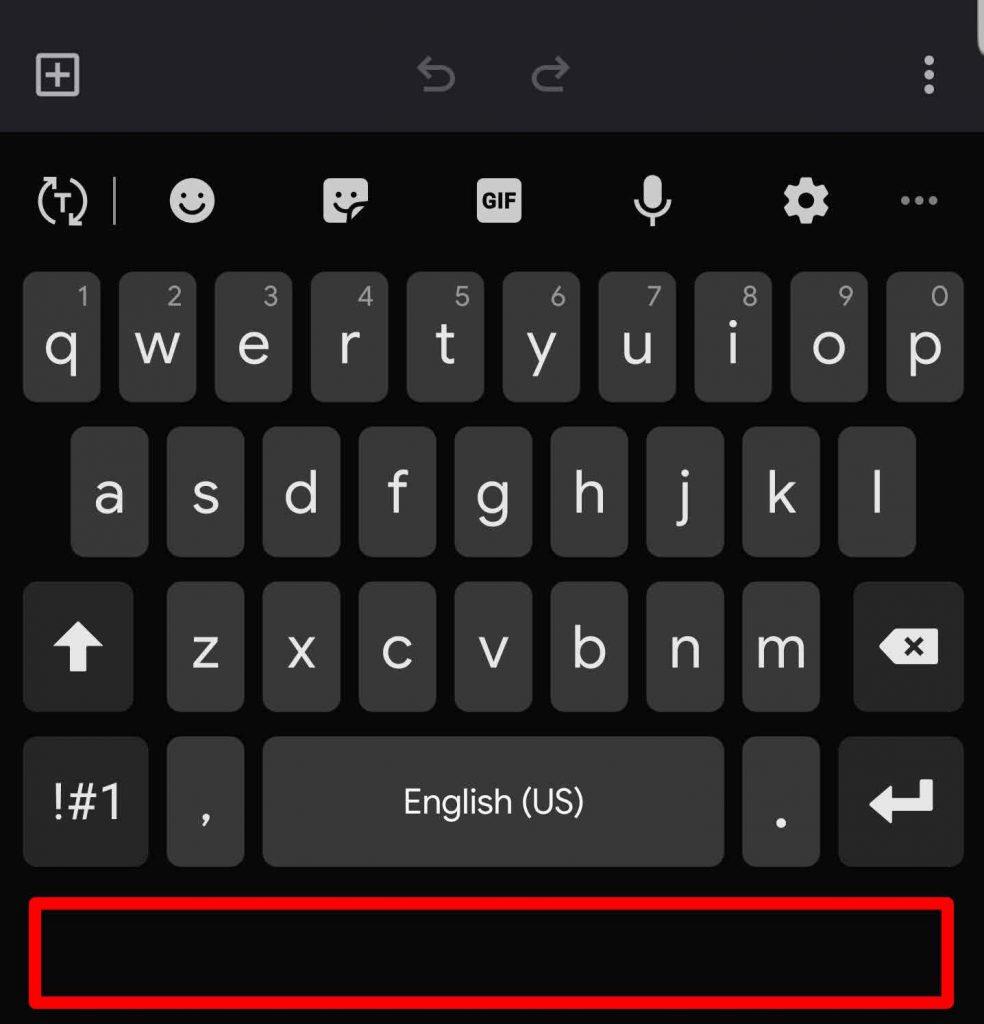
8. Azioni rapide personalizzate
Samsung ha incluso un pulsante di arresto completo sulla tastiera in quanto è il carattere più utilizzato. Ma premendolo a lungo, puoi ottenere altri 10 caratteri che potrebbero esserti utili. Ma puoi cambiarli secondo i tuoi desideri a seconda dei personaggi che usi di più.
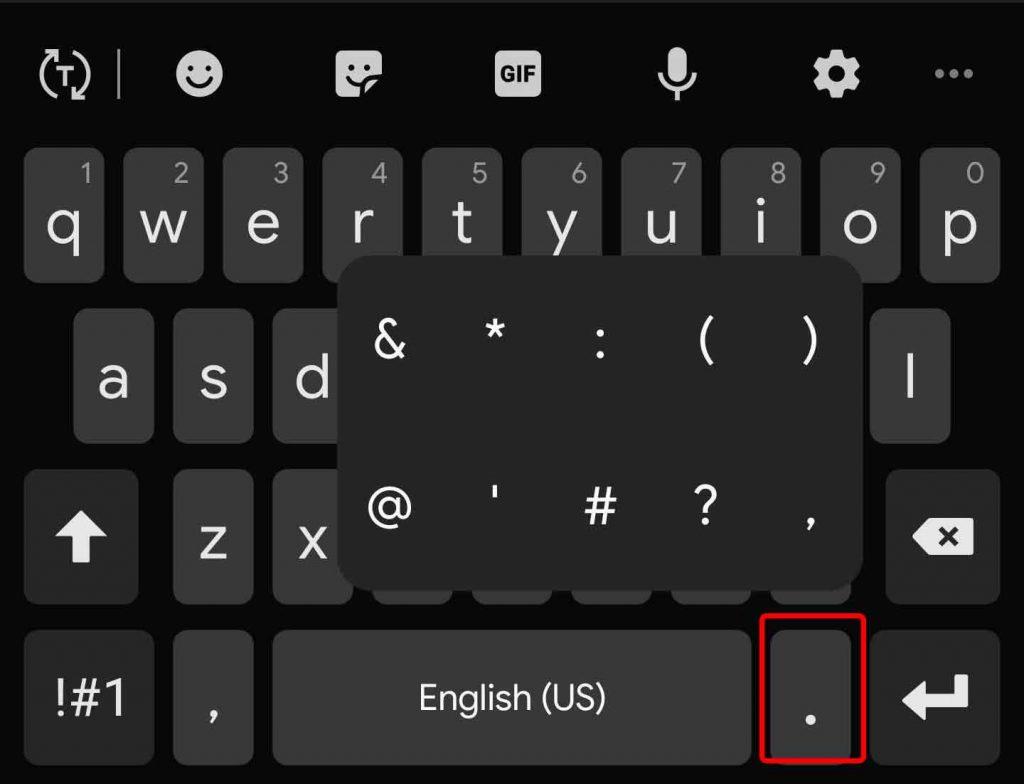
Per impostare le azioni rapide personalizzate. Vai su Impostazioni tastiera Samsung > Layout tastiera e feedback > Simboli personalizzati e puoi impostare i caratteri che usano di più come azioni rapide.
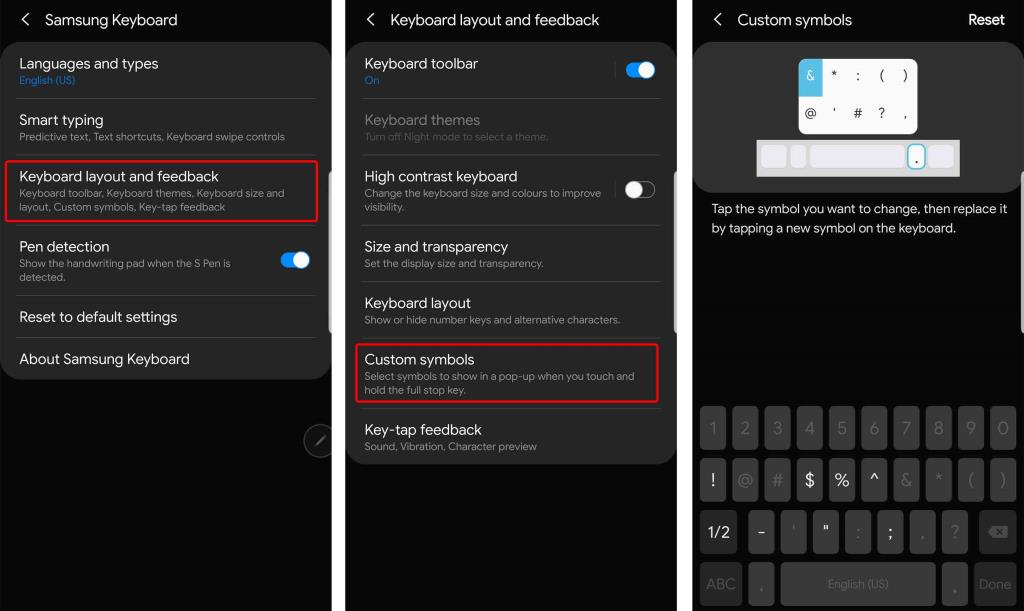
Nella sezione Layout tastiera e feedback, puoi abilitare anche abilitare i tasti numerici.
Con questo, non è necessario passare ogni volta alla sezione dei numeri e dei caratteri dalla sezione dell'alfabeto.
9. Copia le immagini
Anche arrivando al gestore degli appunti della tastiera, Samsung Keyboard ha pochi trucchi.
La cosa migliore è che puoi persino copiare le immagini e salvarle negli Appunti. E anche tu puoi accedere agli screenshot direttamente dagli appunti.
La tastiera Samsung ha un'altra piccola funzione negli appunti. Puoi premere a lungo su qualsiasi testo o immagine salvata negli appunti e toccare il lucchetto negli appunti. Ora, anche se hai eliminato tutte le clip, le clip che hai bloccato rimarranno negli Appunti in modo sicuro.
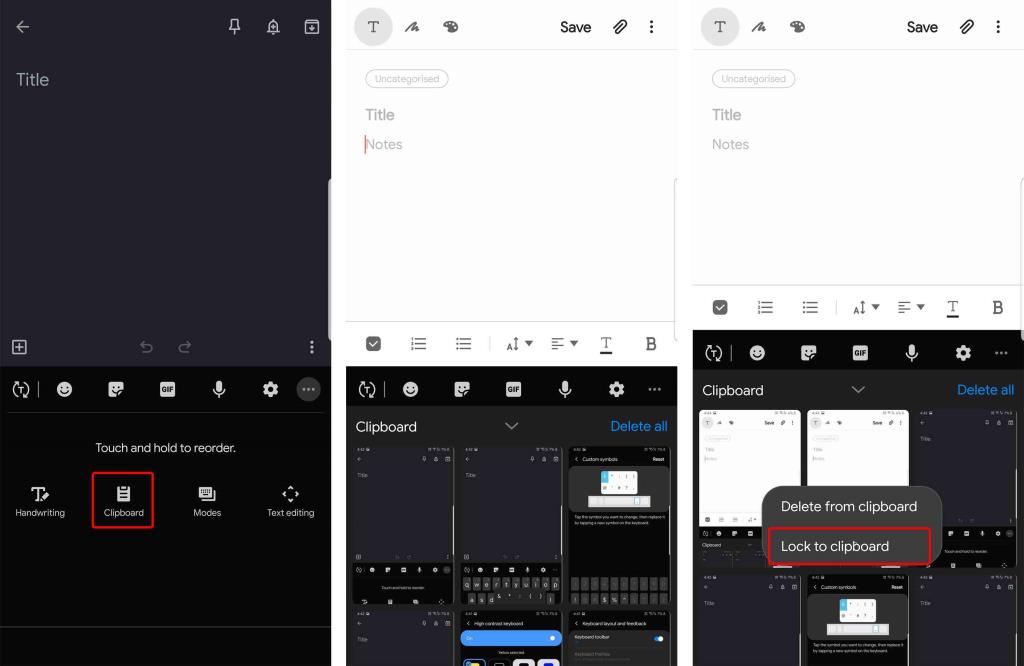
10. Modificare il layout della tastiera
Abbiamo le tastiere qwerty come predefinite, ma se lo desideri, puoi cambiarlo con la tastiera T9. Può essere utile per le persone che odiano le tastiere qwerty ma, a parte questo, può fungere da buona tastiera nostalgica da riutilizzare.
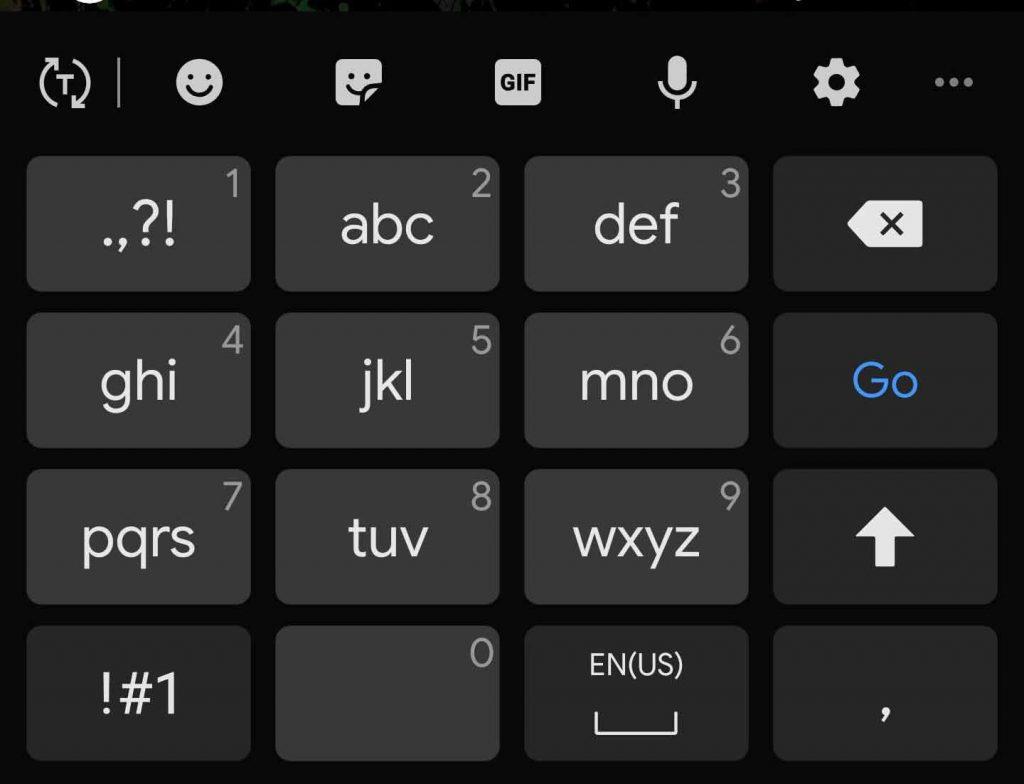
Per passare da una tastiera all'altra, puoi aprire le impostazioni di sistema Samsung > Lingue e tipi > e toccare la lingua per cui vuoi cambiare e impostarla Tastiera 3 x 4.
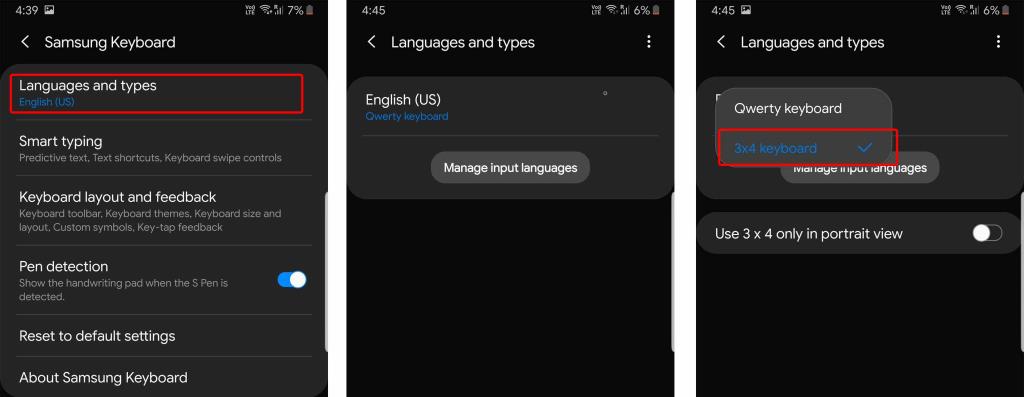
11. Navigare il cursore usando i gesti
I controlli dei gesti rendono l'esperienza di digitazione più veloce, ma se non ti interessa, puoi utilizzare i gesti per la navigazione.
È un po' frustrante posizionare il cursore esattamente tra il testo piccolo. Quindi normalmente elimino l'intera parola e la digito di nuovo. Ma questi gesti possono aiutarti a posizionare esattamente il cursore in mezzo. Per abilitare, puoi andare su Impostazioni tastiera Samsung> Digitazione intelligente> Controlli di scorrimento della tastiera e cambiarlo in Controllo cursore.